Solución: OTP de Amazon no funciona
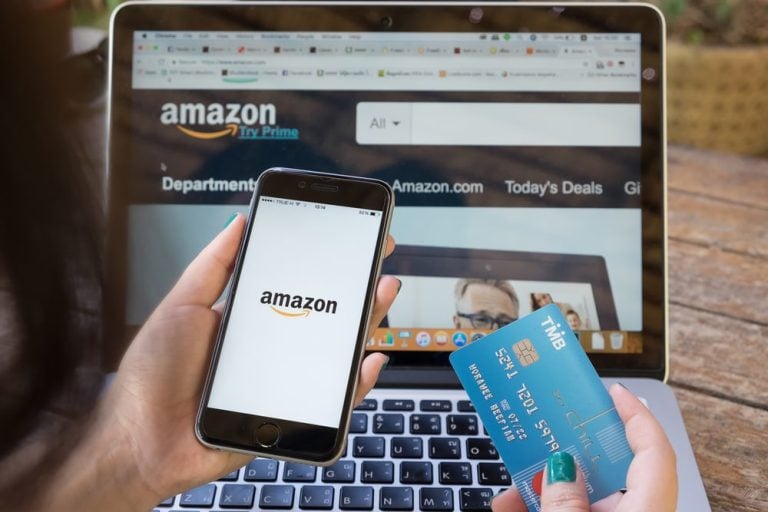
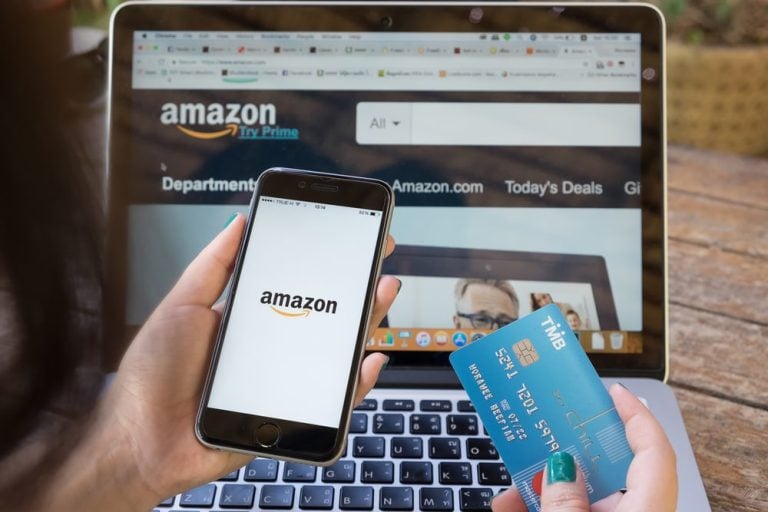
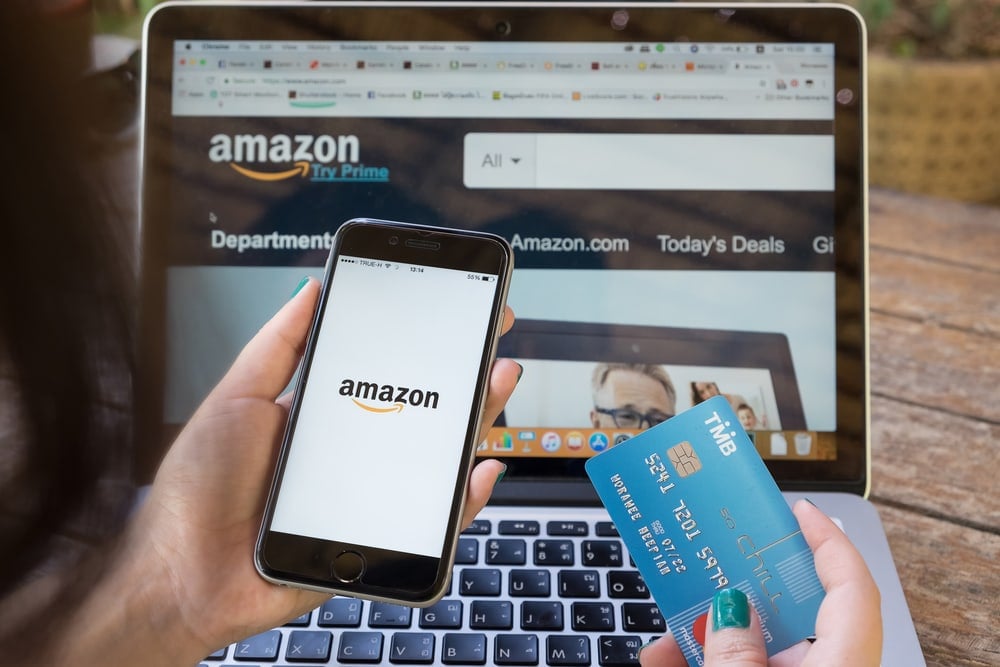
¿Qué es un OTP en una frase? Un OTP es un código de un solo uso que confirma que quien intenta entrar en una cuenta tiene acceso al canal registrado, como un SMS o una app de autenticación.
¿Por qué puede fallar el OTP? Las causas van desde errores simples de tipeo hasta problemas de sincronización, bloqueo por el operador móvil o un fallo temporal del servicio de Amazon. A continuación tienes una guía práctica y comprobada para resolverlo paso a paso.
Cómo solucionar cuando OTP de Amazon no funciona
Antes de meterte en pasos largos, prueba este orden operativo rápido:
- Espera 5 minutos y solicita un nuevo código.
- Verifica que el número de teléfono o la app de autenticación sean los correctos.
- Borra la caché del navegador o prueba otro navegador/dispositivo.
- Si usas autenticador, comprueba la hora del dispositivo.
- Si nada funciona, usa las opciones de recuperación de Amazon y contacta con soporte.
Paso 1 — Reintentar el código con calma
Si recibes un código y Amazon lo rechaza, evita intentar muchas combinaciones: tras varios intentos bloquea el acceso temporalmente.
Recomendación: espera 5 a 10 minutos y solicita un nuevo código. Si crees que te equivocaste al escribir el código, corrígelo y envíalo una vez. No hagas más de 2 o 3 intentos seguidos para no activar bloqueos automáticos.
Paso 2 — Evita confundir códigos antiguos
Si pediste varios códigos en sucesión, el sistema solo aceptará los más recientes. Los códigos pueden llegar fuera de orden por retrasos de red o del proveedor de SMS.
Consejo: espera 10 a 15 minutos antes de pedir otro código para reducir el riesgo de mezclar códigos antiguos con los nuevos.
Paso 3 — Borrar la caché y las cookies del navegador
A veces la sesión web queda desincronizada. Borrar la caché y las cookies puede resolver errores inesperados.
Cómo borrar la caché en Chrome:
Abre Chrome y pulsa los tres puntos verticales en la esquina superior derecha.
Selecciona “Más herramientas” y luego “Borrar datos de navegación”.
Selecciona el intervalo de tiempo y para borrar todo elige “Todo el tiempo”.
Marca Cookies y otros datos de sitios, Imágenes y archivos en caché e Historial de navegación.
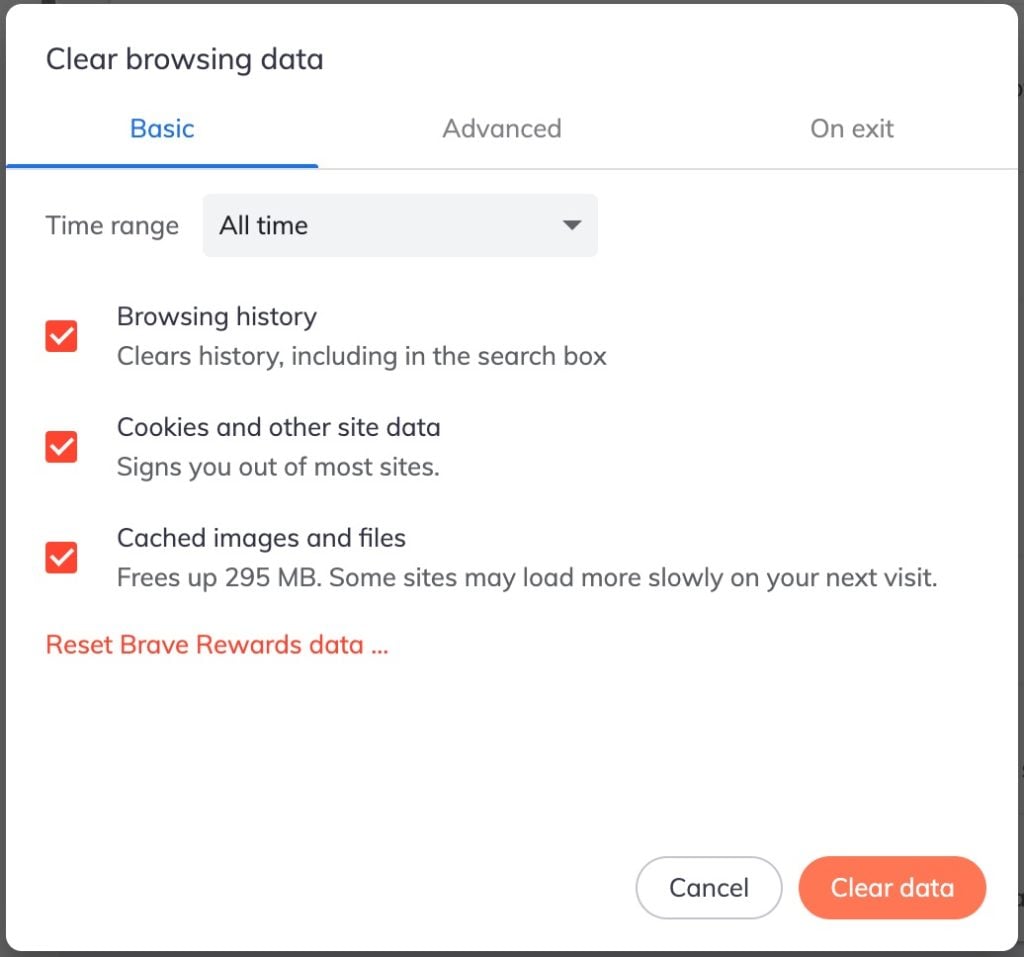
- Haz clic en “Borrar datos” y vuelve a intentar con el nuevo OTP.
Nota: si usas otro navegador, busca la opción equivalente en Firefox, Edge o Safari.
Paso 4 — Probar otro navegador o dispositivo
Prueba a iniciar sesión desde otro navegador o desde la app móvil. Si usas un equipo que Amazon ya reconoce, puede que no te pida OTP.
Sugerencia: intenta con la app oficial de Amazon en Android o iOS, o desde otro equipo conectado a tu red móvil. Esto ayuda a distinguir si el problema es del navegador, del equipo o del propio canal de envío de códigos.
Paso 5 — Si usas una app autenticadora, sincroniza la hora
Las aplicaciones de autenticación (como Google Authenticator o Authy) generan códigos dependientes del reloj del dispositivo. Si la hora está desincronizada, los códigos fallan.
Cómo comprobarlo:
- Asegúrate de que la hora y la zona horaria del dispositivo están en modo automático.
- Si la app autenticadora tiene una opción para sincronizar la hora interna, úsala.
Paso 6 — Revisa filtros, bloqueos o aplicaciones de seguridad
Revisa si tu operador móvil bloquea mensajes internacionales o si una app de seguridad/antispam filtra los SMS entrantes. Contacta con el operador si no recibes mensajes.
Importante: algunos proveedores retrasan o agrupan mensajes durante picos de tráfico, lo que puede provocar que un OTP llegue tarde o fuera de orden.
Paso 7 — Códigos de respaldo y llamadas de voz
Si configuraste códigos de respaldo, úsalos en vez del OTP por SMS. También puedes elegir que Amazon realice una llamada de voz para dictar el código en vez de enviarlo por SMS.
Cómo acceder a opciones alternativas:
- En la pantalla de verificación, busca “¿No recibiste el código?” o las opciones alternativas de contacto y sigue las instrucciones.
Paso 8 — Contactar con Atención al Cliente de Amazon
Si ninguna de las medidas anteriores funciona, contacta con el soporte de Amazon. Amazon puede pedirte verificar la propiedad de la cuenta mediante la subida de una identificación oficial; ese proceso suele tardar uno o dos días laborables.
Consejo práctico: prepara una foto nítida del documento y asegúrate de que los datos coinciden exactamente con los de la cuenta.
Mini metodología para reproducir y diagnosticar el fallo
- Reproduce el error: intenta iniciar sesión una vez y anota el tipo de verificación solicitada.
- Registro de pasos: apunta hora, dispositivo, navegador y si pediste varios códigos.
- Pruebas básicas: borrar caché, cambiar de navegador, comprobar hora del dispositivo.
- Pruebas de canal: solicita envío por SMS, llamada de voz o usa autenticador.
- Escalado: si falla, contacta a soporte y adjunta fotos del problema y de tu identificación si te lo piden.
Este método reduce el tiempo desperdiciado y acelera la recuperación si necesitas escalar el problema.
Checklist por rol
Comprueba lo indicado según cómo uses Amazon:
Comprador ocasional:
- Confirmar número de teléfono registrado.
- Intentar app móvil si la web falla.
- Usar códigos de respaldo si están disponibles.
Usuario frecuente / vendedor:
- Mantener una app autenticadora sincronizada.
- Guardar códigos de respaldo en un gestor de contraseñas.
- Tener un número alternativo verificado en la cuenta.
Administrador de cuenta compartida en casa:
- Verificar quién es el propietario y usar su ID si es necesario.
- Establecer métodos de recuperación compartidos y claros.
Alternativas y enfoques distintos
- Cambiar a autenticador TOTP desde SMS para mayor fiabilidad y seguridad.
- Configurar un número alternativo de confianza en la cuenta.
- Usar llamadas de voz si los SMS llegan con retraso.
- Guardar y cifrar los códigos de respaldo en un gestor de contraseñas.
Contraejemplo: si el problema es un fallo masivo en los servidores de Amazon, ninguno de estos pasos locales lo resolverá; en ese caso solamente queda esperar a que Amazon solucione el incidente.
Árbol de decisiones rápido
flowchart TD
A[Inicio: OTP rechazado] --> B{Recibiste el código?
}
B -- No --> C[Solicitar código nuevo y esperar 10 min]
B -- Sí --> D{Usas autenticador?
}
D -- Sí --> E[Sincronizar hora del dispositivo]
D -- No --> F[Borrar caché o probar otro navegador]
E --> G{Funciona?}
F --> G
G -- Sí --> H[Acceso restablecido]
G -- No --> I[Probar llamada de voz o códigos de respaldo]
I --> J{Funciona?}
J -- Sí --> H
J -- No --> K[Contactar soporte y preparar ID]
K --> L[Recuperación por verificación manual]Seguridad y privacidad
- Nunca compartas tu contraseña o códigos por correo o mensajes no oficiales.
- Si te piden la foto del documento, súbela únicamente a la interfaz oficial de Amazon o atiende la llamada del servicio oficial.
- Conserva los códigos de respaldo en un gestor seguro; no los guardes en notas sin cifrar.
- GDPR y privacidad: Amazon procesa datos personales para verificar identidad; asegúrate de eliminar copias locales del documento tras la verificación si lo deseas.
Criterios de aceptación para considerar el problema resuelto
- Puedes iniciar sesión y completar una compra o revisar la configuración de seguridad.
- Si la cuenta se recuperó por verificación, todas las autenticaciones posteriores funcionan normalmente.
- Si hubo bloqueo temporal, puedes entrar después del tiempo de espera sin errores persistentes.
Preguntas frecuentes
Q: El código llegó pero se rechaza, ¿qué hago?
A: Comprueba que no sea un código antiguo, sincroniza la hora si usas autenticador, y prueba borrar caché o usar otro dispositivo. Si falla, solicita una llamada de voz o usa un código de respaldo.
Q: ¿Cuánto tarda la verificación con identificación?
A: Generalmente entre 1 y 2 días laborables, según el volumen de solicitudes y la claridad del documento enviado.
Q: ¿Puedo recuperar la cuenta sin identificación?
A: Solo con métodos alternativos válidos, como números verificados o códigos de respaldo. Si no hay otra forma, Amazon suele solicitar un documento para proteger la cuenta.
Resumen final
Si el OTP de Amazon no funciona, sigue un proceso ordenado: espera y pide un nuevo código, borra caché, prueba otro navegador o la app, sincroniza la hora si usas autenticador y, como último recurso, contacta con soporte y utiliza la verificación por identificación. Mantén siempre métodos de recuperación alternativos y guarda códigos de respaldo en un gestor seguro.
Gracias por leer. Si necesitas, deja un comentario con el tipo de error que obtienes y el dispositivo que usas para que podamos ofrecer pasos más concretos.

Materiales similares

Podman en Debian 11: instalación y uso
Apt-pinning en Debian: guía práctica

OptiScaler: inyectar FSR 4 en casi cualquier juego
Dansguardian + Squid NTLM en Debian Etch

Arreglar error de instalación Android en SD
